नोट
इस पृष्ठ तक पहुंच के लिए प्राधिकरण की आवश्यकता होती है। आप साइन इन करने या निर्देशिकाएँ बदलने का प्रयास कर सकते हैं।
इस पृष्ठ तक पहुंच के लिए प्राधिकरण की आवश्यकता होती है। आप निर्देशिकाएँ बदलने का प्रयास कर सकते हैं।
सैकड़ों से लेकर हजारों तक के अनेक वातावरणों में बड़े पैमाने पर प्रबंधन करना, स्टार्टअप और उद्यम आईटी टीमों दोनों के लिए एक महत्वपूर्ण चुनौती है। Power Platform इन जटिलताओं को दूर करने के लिए, पर्यावरण समूह एक प्रीमियम शासन समाधान प्रदान करते हैं, जो पर्यावरण को तार्किक संग्रहों में व्यवस्थित करके और एक समान नीतियों और विन्यासों को लागू करके प्रबंधन कार्यों को सुव्यवस्थित करने के लिए डिज़ाइन किया गया है।
पर्यावरण समूह को अपने पर्यावरण के लिए एक "फ़ोल्डर" के रूप में सोचें। प्रशासक परिवेशों की एक सपाट सूची को व्यवसाय इकाई, परियोजना, भौगोलिक क्षेत्र या उद्देश्य जैसे मानदंडों के आधार पर संरचित समूहों में समूहित कर सकते हैं। इन तार्किक संग्रहों को बनाकर, आईटी टीमें एक साथ कई वातावरणों का प्रबंधन करने और केंद्रीय रूप से प्रबंधित नियमों के माध्यम से बड़े पैमाने पर सुरक्षा, शासन और अनुपालन नीतियों को कुशलतापूर्वक लागू करने की क्षमता प्राप्त करती हैं। यह केंद्रीकृत दृष्टिकोण प्रत्येक वातावरण को एक-एक करके कॉन्फ़िगर करने की आवश्यकता को समाप्त करता है, स्थिरता सुनिश्चित करता है, प्रशासनिक ओवरहेड को काफी कम करता है, और व्यापक तैनाती में आम तौर पर कॉन्फ़िगरेशन बहाव और अव्यवस्थित प्रबंधन प्रथाओं जैसे मुद्दों को रोकता है।
नोट
- परिवेश समूह में केवल प्रबंधित परिवेश ही हो सकते हैं.
- प्रत्येक वातावरण केवल एक समूह से संबंधित हो सकता है, तथा समूह ओवरलैप या नेस्टेड नहीं हो सकते।
- एक समूह में परिवेश विभिन्न क्षेत्रों और प्रकारों में फैले हो सकते हैं, जब तक कि प्रत्येक का प्रबंधन किया जाता है।
- वातावरण को एक समूह से हटाकर तथा दूसरे में जोड़कर समूहों के बीच स्थानांतरित किया जा सकता है।
नियम
पर्यावरण समूहों का एक प्रमुख लाभ नियमों के माध्यम से बड़े पैमाने पर शासन लागू करने की उनकी क्षमता है। परिवेश समूह, टेनेंट प्रशासकों को ऐसे नियम परिभाषित करने की अनुमति देते हैं जो स्वचालित रूप से सभी सदस्य परिवेशों में मानकीकृत सेटिंग्स या नीतियां लागू करते हैं। ये नियम पर्यावरण प्रबंधन के महत्वपूर्ण क्षेत्रों, जैसे सुरक्षा और साझाकरण, AI सुविधा सक्षमता, डेटा प्रतिधारण नीतियां और अनुप्रयोग जीवनचक्र प्रबंधन (ALM) पर आधारित हैं।
जब कोई नियम परिवेश समूह स्तर पर प्रकाशित किया जाता है, तो उसे उस समूह के अंतर्गत प्रत्येक परिवेश में लागू किया जाता है. इसका अर्थ यह है कि संबंधित सेटिंग या नीति व्यक्तिगत परिवेशों में लॉक (केवल पढ़ने के लिए) हो जाती है, जिससे यह सुनिश्चित होता है कि स्थानीय सिस्टम प्रशासक इन केंद्रीय रूप से परिभाषित नियमों को संशोधित या ओवरराइड नहीं कर सकते। इसके बाद कोई भी परिवर्तन केवल परिवेश समूह स्तर पर उचित संपादन अधिकार वाले टेनेंट व्यवस्थापक द्वारा ही किया जा सकता है।
पर्यावरण समूहों के लिए नियम में उपलब्ध नियमों के बारे में अधिक जानें.
नोट
- प्रति-पर्यावरण अपवाद वर्तमान में समर्थित नहीं हैं.
- जब किसी परिवेश को समूह में जोड़ा जाता है, तो वह समूह के प्रकाशित नियमों को अपना लेता है।
- जब किसी परिवेश को हटा दिया जाता है, तो वह समूह के नियमों से अंतिम रूप से लागू कॉन्फ़िगरेशन को बरकरार रखता है, लेकिन अनलॉक हो जाता है, जिससे स्थानीय व्यवस्थापक को आगे चलकर उसे संशोधित करने की अनुमति मिल जाती है।
पर्यावरण समूहों के लिए उपयोग के मामले और परिदृश्य

पर्यावरण समूह लचीले होते हैं। चाहे आपको क्षेत्र के अनुसार अनुपालन लागू करना हो, निर्माताओं के लिए व्यक्तिगत सैंडबॉक्स स्थान उपलब्ध कराना हो, चुनिंदा रूप से AI सुविधाओं को लागू करना हो, या उत्पादन प्रथाओं की तुलना में विकास और परीक्षण को मानकीकृत करना हो, पर्यावरण समूहों को अनुकूल बनाया जा सकता है। कुछ सामान्य उपयोग के मामले और परिदृश्य जहां पर्यावरण समूह मूल्य जोड़ते हैं, उनमें शामिल हैं:
व्यक्तिगत उत्पादकता वातावरण
डिफ़ॉल्ट वातावरण रूटिंग का उपयोग करते समय, प्रत्येक निर्माता स्वचालित रूप से अपना व्यक्तिगत डेवलपर वातावरण प्राप्त कर सकता है। इन परिवेशों को निर्मित होते ही एक समर्पित समूह में रखना सर्वोत्तम अभ्यास है। उदाहरण के लिए, आप व्यक्तिगत उत्पादकता नामक एक समूह चाह सकते हैं। इस समूह के अंतर्गत, ऐसे नियम लागू करें जो प्रत्येक परिवेश को एक सुरक्षित, व्यक्तिगत सैंडबॉक्स के रूप में मानें। उदाहरण के लिए, प्रगति पर चल रहे कार्य के आकस्मिक प्रदर्शन को रोकने के लिए एजेंट साझाकरण को प्रतिबंधित करें, और निर्माता स्वागत सामग्री जैसे उत्पादकता सहायक सामग्री को शामिल करें। यह दृष्टिकोण प्रत्येक उपयोगकर्ता के कार्य को अलग करता है, जैसे कि प्रत्येक व्यक्ति का अपना OneDrive कार्य होता है, और डिफ़ॉल्ट वातावरण को स्वच्छ और सुरक्षित रखने में मदद करता है।
AI सुविधा प्रबंधन
एआई क्षमताओं का अन्वेषण करने वाले संगठन, नियंत्रित और जानबूझकर तरीके से सुविधाओं को लागू करने के लिए पर्यावरण समूहों का उपयोग कर सकते हैं। उदाहरण के लिए, एक उद्यम सैंडबॉक्स वातावरण के साथ एक कोपायलट पायलट समूह बना सकता है जहां प्रारंभिक परीक्षण और प्रतिक्रिया के लिए एआई सुविधाएं चालू होती हैं। साथ ही, उत्पादन या संवेदनशील वातावरण अधिक क्रमिक रोलआउट समय-सीमा के साथ एक अलग समूह में रह सकते हैं। यह व्यवस्था सुरक्षित, चरणबद्ध अपनाने का समर्थन करती है, साथ ही टीमों को प्रयोग करने और तैयारी करने का अवसर भी देती है। जैसे-जैसे विश्वास बढ़ता है, व्यवस्थापक अधिक समूहों तक कोपायलट की पहुंच बढ़ाने या उनके बीच परिवेशों को स्थानांतरित करने के लिए नियमों को अद्यतन कर सकते हैं। इससे व्यापक एआई उपयोग की दिशा में एक स्पष्ट और प्रबंधनीय मार्ग सुनिश्चित होता है।
वैश्विक पर्यावरण रणनीति
कई परिवेशों वाले बड़े संगठन परिवेशों को संगठनात्मक इकाइयों, जैसे विभाग, क्षेत्र या सहायक इकाई के आधार पर समूहीकृत कर सकते हैं। उदाहरण के लिए, एक वैश्विक उद्यम के पास क्षेत्र-विशिष्ट अनुपालन और डेटा निवास नियमों को लागू करने के लिए उत्तरी अमेरिका, यूरोप और एपीएसी वातावरण के लिए अलग-अलग समूह हो सकते हैं। प्रत्येक क्षेत्र के समूह में स्थानीय विनियमों या व्यावसायिक नीतियों के अनुरूप नियम हो सकते हैं, जैसे कि कुछ सुविधाओं को केवल वहीं चालू करना जहां अनुमति हो। यह संरचना विस्तृत पर्यावरण परिदृश्य में व्यवस्था लाती है और अद्यतनों या नीतिगत परिवर्तनों को सामूहिक रूप से लागू करना आसान बनाती है।
विकास बनाम उत्पादन वातावरण
ALM रणनीति में, आप विकास, परीक्षण और उत्पादन जैसे जीवनचक्र के आधार पर परिवेशों को अलग कर सकते हैं। पर्यावरण समूहों का उपयोग करके, एक व्यवस्थापक एक बना सकता है डेव/टेस्ट समूह शिथिल नीतियों के साथ जैसे कि कुछ पूर्वावलोकन सुविधाओं या चपलता के लिए अप्रबंधित अनुकूलन की अनुमति देता है, और उत्पादन समूह सख्त नियमों के साथ, जैसे कि समाधान परीक्षक को बाध्य करना, पूर्वावलोकन या अप्रबंधित परिवर्तनों को अवरुद्ध करना, या सुरक्षा के लिए लंबे समय तक बैकअप प्रतिधारण रखना। यह दृष्टिकोण उत्पादन परिवेश में उच्च मानकों को बनाए रखता है, साथ ही विकास टीमों को नवाचार के लिए आवश्यक लचीलापन भी प्रदान करता है। यह शासन और उत्पादकता के बीच एक मजबूत संतुलन बनाने में मदद करता है।
एक पर्यावरण समूह बनाएँ
में एक नया परिवेश समूह बनाने के लिए निम्नलिखित चरणों को पूरा करें Power Platform व्यवस्थापक केंद्र.
- लॉग इन करें Power Platform व्यवस्थापक केंद्र के तौर पर Power Platform किरायेदार प्रशासक.
- चुनना प्रबंधित करना नेविगेशन फलक में.
- में प्रबंधित करना फलक, का चयन करें पर्यावरण समूह.
- पर पर्यावरण समूह पृष्ठ, चुनें नया समूह.
- में समूह बनाना जो फलक दिखाई देता है:
- नाम फ़ील्ड में अपने समूह के लिए एक नाम जोड़ें, जैसे कि व्यक्तिगत उत्पादकता.
- विवरण फ़ील्ड में समूह का संक्षिप्त विवरण जोड़ें.
- बनाएँ चुनें.
कुछ क्षणों के बाद, नया समूह आपकी पर्यावरण समूह सूची में दिखाई देता है। इस बिंदु पर, समूह रिक्त है (इसमें कोई परिवेश नहीं है) और इसके कोई भी नियम कॉन्फ़िगर नहीं किए गए हैं। अब आप आवश्यकतानुसार परिवेश जोड़ सकते हैं और नियम कॉन्फ़िगर कर सकते हैं।
नोट
यदि आप Power Platform व्यवस्थापक केंद्र के बाहर काम करना पसंद करते हैं, तो Power Platform for Admins V2 (पूर्वावलोकन) कनेक्टर एक वैकल्पिक समाधान प्रदान करता है। यह पर्यावरण समूहों के निर्माण और विलोपन तथा इन पर्यावरण समूहों से पर्यावरणों को जोड़ने या हटाने की क्षमता प्रदान करता है, जिससे स्वचालन के अवसर सुलभ होते हैं।
अपने परिवेश समूह के लिए नियम कॉन्फ़िगर करें
आपके द्वारा परिवेश समूह बनाने के बाद, Power Platform टेनेंट व्यवस्थापक तुरंत प्रबंधित परिवेश जोड़ सकते हैं या समूह के नियमों को कॉन्फ़िगर कर सकते हैं. दोनों दृष्टिकोण काम करते हैं, लेकिन ध्यान रखें कि केवल प्रकाशित नियम ही सभी परिवेशों में लागू होते हैं।
- Power Platform व्यवस्थापन केंद्र में एक Power Platform किरायेदार व्यवस्थापक के रूप में लॉग इन करें.
- चुनना प्रबंधित करना नेविगेशन फलक में.
- में प्रबंधित करना फलक, का चयन करें पर्यावरण समूह.
- पर्यावरण समूह पृष्ठ पर, आपके द्वारा बनाया गया समूह चुनें.
- उस समूह के लिए नियम टैब चुनें. आपको उपलब्ध नियमों की सूची दिखाई देगी.
- किसी नियम का कॉन्फ़िगरेशन पैनल खोलने के लिए उसे चुनें. आवश्यकतानुसार इसे समायोजित करें, फिर नियम को सहेजें । इस समूह में जिन भी नियमों को आप कॉन्फ़िगर करना चाहते हैं, उनके लिए इस चरण को दोहराएँ.
- कमांड बार में नियम प्रकाशित करें बटन का चयन करें.
निम्न स्क्रीनशॉट एक परिवेश-स्तरीय सेटिंग दिखाता है जो परिवेश समूह नियम द्वारा लॉक की गई है.
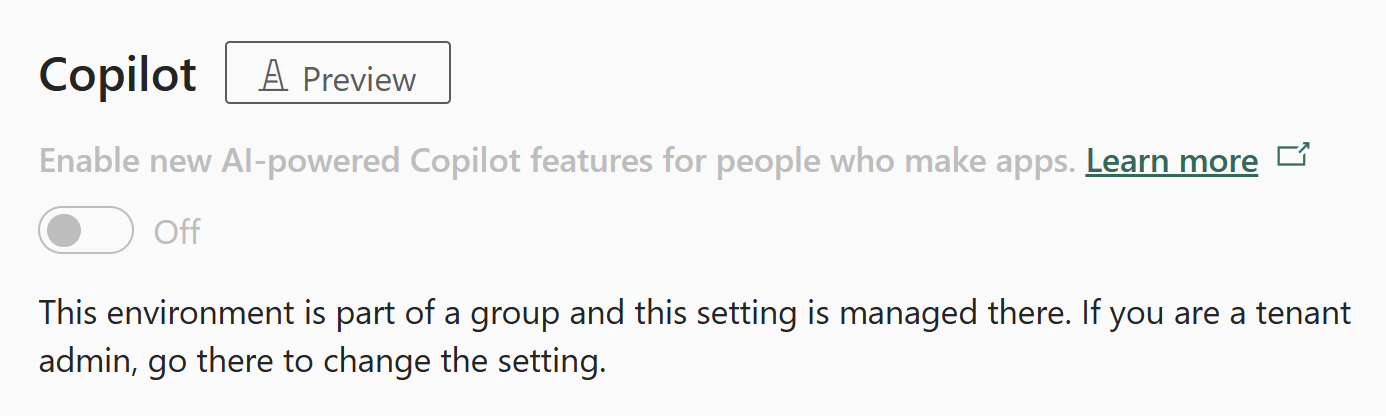
नोट
- केवल अपने परिदृश्य के लिए प्रासंगिक नियमों को कॉन्फ़िगर करें.
- अछूते नियमों का प्रबंधन पर्यावरण स्तर पर किया जाता है।
- अद्यतन किए गए नियम प्रकाशित होने तक तारांकन (*) के साथ बोल्ड में दिखाई देते हैं। विभिन्न परिवेशों में परिवर्तन लागू करने के लिए नियमों को पुनः प्रकाशित करना याद रखें।
परिवेशों को अपने परिवेश समूह में रूट करें
पर्यावरण समूहों का उपयोग करने का एक शक्तिशाली तरीका डिफ़ॉल्ट पर्यावरण रूटिंग के साथ संयोजन में है। साझा डिफ़ॉल्ट परिवेश में नए निर्माताओं का निर्माण करने के बजाय, परिवेश रूटिंग प्रत्येक निर्माता के लिए एक समर्पित डेवलपर परिवेश का प्रावधान करता है और वैकल्पिक रूप से उसे आपकी पसंद के परिवेश समूह को सौंप देता है। यदि आप चाहते हैं कि सभी नए डेवलपर परिवेशों को स्वचालित रूप से एक विशिष्ट समूह के अंतर्गत रखा जाए - और इस प्रकार वे तुरंत उसके नियमों द्वारा शासित हों - तो उस समूह की ओर इंगित करने के लिए परिवेश रूटिंग सेट करें।
- चुनना प्रबंधित करना नेविगेशन फलक में.
- में प्रबंधित करना फलक, का चयन करें पर्यावरण समूह.
- कमांड बार में पर्यावरण रूटिंग बटन का चयन करें.
- पर्यावरण समूह अनुभाग के अंतर्गत, वह समूह चुनें जिसमें आप अपने नए डेवलपर परिवेश बनाना चाहते हैं.
- सहेजें चुनें.
आगे चलकर, जब भी कोई नया निर्माता व्यक्तिगत डेवलपर परिवेश के निर्माण को ट्रिगर करता है, तो प्लेटफ़ॉर्म स्वचालित रूप से निर्दिष्ट समूह के अंदर उनका परिवेश बना देता है। यह वातावरण एक प्रबंधित वातावरण के रूप में पूर्व-कॉन्फ़िगर किया हुआ आता है, जिसमें समूह के सभी नियम पहले से ही लागू होते हैं। निर्माता को कोई वातावरण चुनने या कुछ भी स्थापित करने की आवश्यकता नहीं होती। निर्माता को सीधे उस नियंत्रित स्थान पर भेजा जाता है जिसे आईटी ने पूर्वनिर्धारित किया है। व्यवस्थापकों को यह जानकर मानसिक शांति मिलती है कि स्वचालित रूप से निर्मित परिवेश भी संगठनात्मक नीतियों का पालन करते हैं, और निर्माताओं को कॉन्फ़िगरेशन के बारे में चिंता किए बिना उपयोग के लिए तैयार परिवेश मिलता है।
नोट
यदि किसी परिवेश समूह को रूटिंग के लिए चुना गया है, लेकिन बाद में आप उसे बदलने का निर्णय लेते हैं, तो आप नए परिवेशों को किसी भिन्न समूह की ओर इंगित करने के लिए परिवेश रूटिंग सेटिंग्स को अद्यतन कर सकते हैं। मौजूदा डेवलपर परिवेश उसी समूह में बने रहते हैं जिसमें उन्हें मूल रूप से रखा गया था, जब तक कि उन्हें मैन्युअल रूप से स्थानांतरित नहीं किया जाता।
अपने परिवेश समूह में परिवेश जोड़ें
नए परिवेशों के लिए रूटिंग का उपयोग करने के अलावा, आप किसी भी समय मौजूदा परिवेशों को मैन्युअल रूप से समूह में जोड़ सकते हैं।
- चुनना प्रबंधित करना नेविगेशन फलक में.
- में प्रबंधित करना फलक, का चयन करें पर्यावरण समूह.
- लक्ष्य समूह (वह समूह जिसमें आप परिवेश जोड़ना चाहते हैं) का चयन करें।
- कमांड बार में परिवेश जोड़ें बटन का चयन करें.
- सूची से एक या अधिक वातावरण चुनें.
- जोड़ें चुनें.
नोट
- Dataverse बिना वाले वातावरण को पिकर में नहीं चुना जा सकता.
- यदि आप किसी ऐसे परिवेश का चयन करते हैं जिसमें Dataverse है, लेकिन वह प्रबंधित नहीं है, तो आप उसे समूह में जोड़ने के भाग के रूप में स्वचालित रूप से अपग्रेड कर सकते हैं।
समूह में मैन्युअल रूप से परिवेश बनाएँ
मैन्युअल रूप से नया परिवेश बनाते समय, आप निर्माण के समय उसे समूह में रखना चुन सकते हैं।
- चुनना प्रबंधित करना नेविगेशन फलक में.
- पर्यावरण पृष्ठ पर जाएं.
- कमांड बार में नया चुनें.
- अपने बनाए गए परिवेश के लिए एक समूह चुनें.
- अन्य विवरण दर्ज करें.
- सहेजें चुनें.
यहां एक समूह का चयन करने पर, उस समूह के भीतर प्रबंधित पर्यावरण के रूप में पर्यावरण का निर्माण हो जाता है, तथा निर्माण के समय समूह के नियमों को स्वचालित रूप से विरासत में प्राप्त कर लेता है। यदि कोई समूह चयनित नहीं है, तो परिवेश किसी भी समूह के बाहर बनाया जाता है। आप इसे बाद में कभी भी किसी समूह में जोड़ सकते हैं.
अपने परिवेश समूह से कोई परिवेश निकालें
यदि किसी परिवेश को विशिष्ट शासन की आवश्यकता है या आपने उसे दुर्घटनावश बनाया है, तो आप उसे समूह से हटा सकते हैं।
- चुनना प्रबंधित करना नेविगेशन फलक में.
- में प्रबंधित करना फलक, का चयन करें पर्यावरण समूह.
- समूह का चयन करें.
- उस वातावरण का चयन करें जिसे आप हटाना चाहते हैं.
- चुनना समूह से निकालें कमांड बार में.
हटाने के बाद, वातावरण समूह द्वारा पहले लागू किए गए कॉन्फ़िगरेशन को बरकरार रखता है। हालाँकि, इसकी सेटिंग्स और नीतियां अब अनलॉक हो गई हैं, जिससे स्थानीय परिवेश व्यवस्थापक उन्हें सीधे प्रबंधित कर सकता है। पर्यावरण समूह की अंतिम ज्ञात अवस्था को याद रखता है, लेकिन अब स्वतंत्र रूप से विकसित होने के लिए स्वतंत्र है।
परिवेश समूह हटाएँ
यदि किसी परिवेश समूह की अब आवश्यकता नहीं है, तो व्यवस्थापक अव्यवस्था से बचने के लिए उसे हटा सकते हैं।
- चुनना प्रबंधित करना नेविगेशन फलक में.
- में प्रबंधित करना फलक, का चयन करें पर्यावरण समूह.
- उस पर्यावरण समूह का चयन करें जिसे आप हटाना चाहते हैं.
- कमांड बार में समूह हटाएँ का चयन करें.
महत्त्वपूर्ण
जब आप किसी समूह को हटाते हैं, तो सबसे पहले उसके सभी परिवेशों को हटा दें और सुनिश्चित करें कि कोई भी डेवलपर परिवेश उस पर रूट नहीं किया गया है। यदि किसी समूह में अभी भी परिवेश मौजूद हैं, तो आपको एक चेतावनी दिखाई देती है जो आपको समूह को हटाने से रोकती है।
ज्ञात सीमा
यदि आपने अपने परिवेश समूह में निम्नलिखित में से कोई भी नियम प्रकाशित किया है, तो समूह में जोड़े जाने पर परिवेश स्तर पर संबंधित सेटिंग्स ओवरराइड हो जाती हैं: साझाकरण सीमाएँ, निर्माता स्वागत सामग्री, समाधान परीक्षक, उपयोग अंतर्दृष्टि, बैकअप अवधारण और जनरेटिव AI सेटिंग्स. उदाहरण के लिए, यदि आपने अपने परिवेश समूह में साझाकरण सीमाएँ प्रकाशित की हैं, लेकिन परिवेश स्तर पर निर्माता स्वागत सामग्री और साझाकरण सीमाएँ पहले से ही निर्धारित हैं, तो समूह में परिवेश जोड़ने पर, साझाकरण सीमाएँ समूह की साझाकरण सीमाओं से मेल खाने के लिए अद्यतन हो जाती हैं और निर्माता स्वागत सामग्री रीसेट हो जाती है.
संबंधित सामग्री
प्रबंधित वातावरण अवलोकन
उपयोग अंतर्दृष्टि
साझाकरण सीमित करें
डेटा नीतियाँ
लाइसेंसिंग
लाइसेंस उपभोग देखें (पूर्वावलोकन)
किरायेदार सेटिंग्स